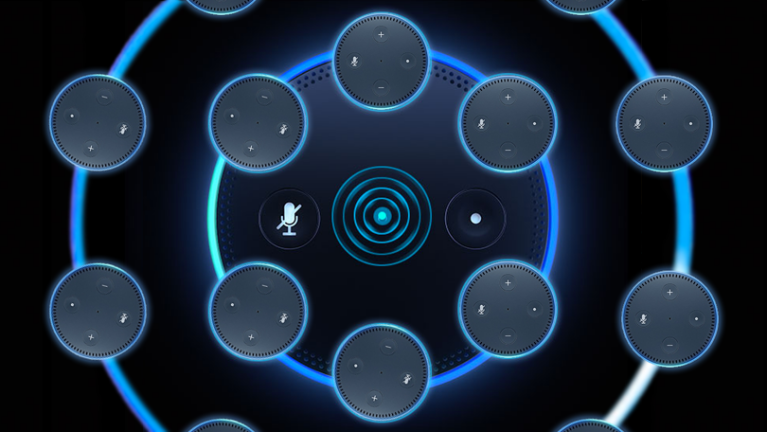如何在 Google Home 設備上設置多房間音樂播放
已發表: 2022-01-29Google Home 及其不斷壯大的設備系列是出色的家庭伴侶,幾乎可以為您提供任何幫助。 如果您擁有多個這些智能揚聲器,它們可以作為聯網音響系統一起工作。
開箱即用,適用於 Android 和 iOS 的 Google Home 應用程序可以相對輕鬆地設置單獨的智能揚聲器,但深入一點,您可以將它們連接起來,讓音樂充滿您家的整個樓層。
在本指南中,我們將向您展示如何設置您的設備以及如何創建群組,以便您在開派對、打掃房間或只想活躍氣氛時在整個房子裡播放音樂。
設置每台新的 Google Home 設備
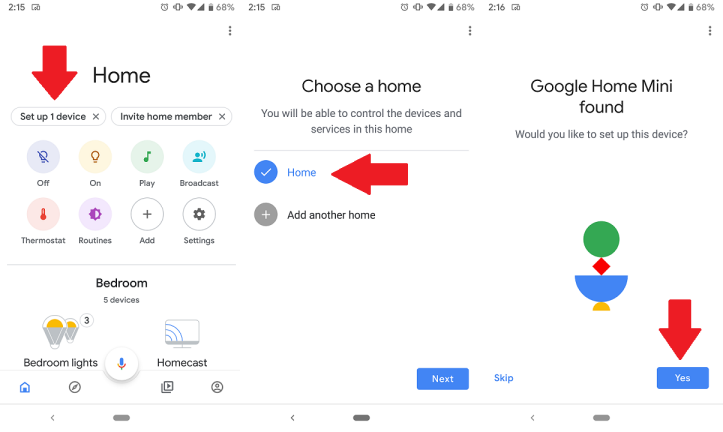
插入新的智能揚聲器後,您的移動設備應該會自動告訴您有一個新的 Google Home 需要設置。 如果您沒有收到通知,請打開 Google Home 應用,然後點按頂部顯示“設置 1 台設備”的氣泡。 選擇您想將此設備添加到哪個家庭(您可能只有一個)。
接下來,系統會要求您確認要設置的設備。 您的揚聲器會發出聲音,以確認它是正確的。 如果聲音播放成功,您就可以開始了。 Google 會簡短地詢問您是否同意共享使用統計信息。 做出選擇後,您就可以進行下一步了。
將您的設備添加到房間
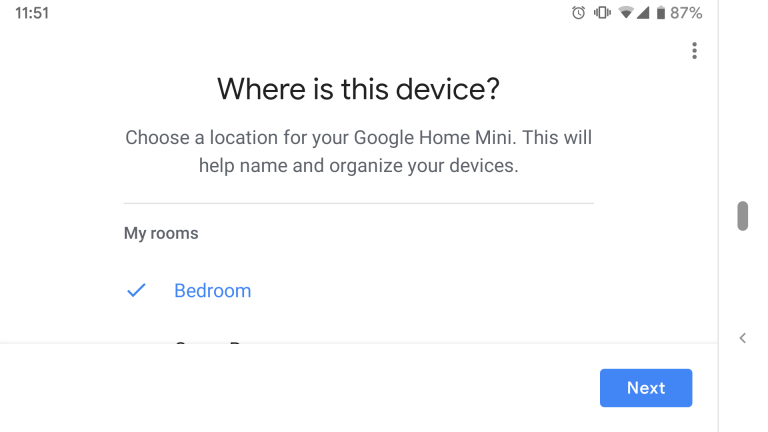
連接到 Wi-Fi 並完成設置
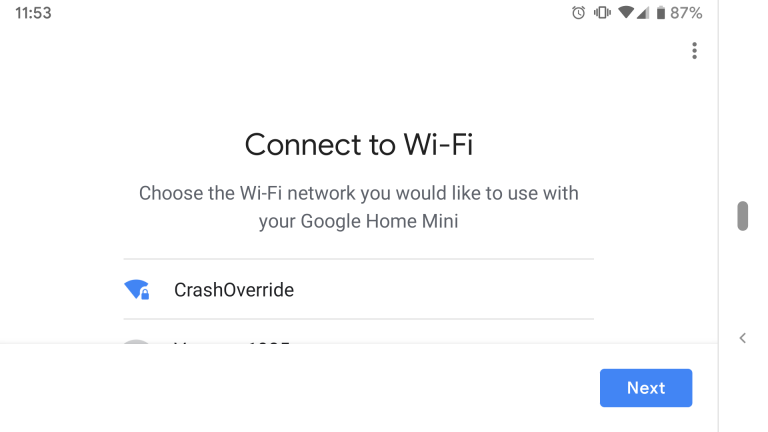
接下來,您將設備連接到 Wi-Fi。 Google Home 應用會自動檢測可用網絡。 如果您已經在手機上連接到 Wi-Fi 網絡,您只需點擊網絡並選擇下一步。
Google Home 應用將引導您完成設置的最後階段,如果您已經設置了其他設備,這可能會有所不同。 系統會要求您確認隱私政策、添加您的地址並啟用語音匹配。 最後一項功能可讓您根據您在多用戶家庭中的聲音獲得個性化響應。
關聯您的音樂帳戶
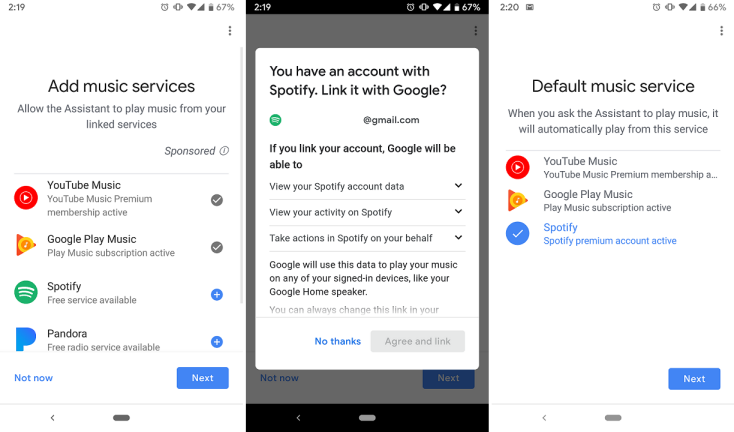
將設備添加到組
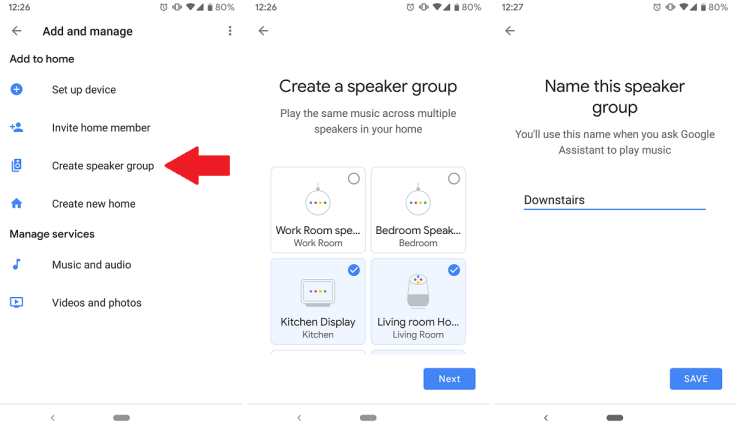
設置好所有設備後,就可以開始將它們添加到組中了。 一個房間中的多個揚聲器將自動組合在一起。 但是,假設您要將樓層上的所有揚聲器添加到“樓下”組。 為此,請打開 Google Home 應用並點擊添加並選擇“創建揚聲器組”。

在下一個屏幕上,您將看到已連接到您帳戶的所有音頻設備的列表。 點擊您要包含的內容,然後單擊下一步。 最後,為組命名並點擊保存。 您可以使用您想要的任何揚聲器排列創建任意數量的組。
您還可以包含大多數 Google Home 設備,包括全尺寸 Google Home、Google Home Mini、Chromecast Audio (RIP) 或 Google 的 Hub 智能顯示器。 請記住,其中一些設備的音頻質量可能會因您的設置而異。 即使您有更多可用的揚聲器,如果只會讓整個系統聽起來更糟,那麼將質量較差的揚聲器與更好的揚聲器組合在一起可能也不值得。
安排你的演講者

將所有揚聲器連接到一個組後,您可能希望為每個揚聲器提供一些空間以獲得完美的聲音。 嘗試在房間內移動揚聲器以獲得最大的覆蓋範圍。 您播放的任何音樂都將被同步,因此您應該能夠從一個房間走到另一個房間,甚至不會注意到您正在聽不同的揚聲器。
請記住,揚聲器並排放置可能會導致多個設備響應您的語音命令。 這通常不應該是一個問題,因為谷歌助理會查明你在哪裡說話,並從離你最近的設備上做出回應。 但是,如果您使用智能顯示器並希望確保,例如,當您在廚房時,帶有屏幕的設備會做出響應,這可能是需要牢記的。
如何激活多房間音頻
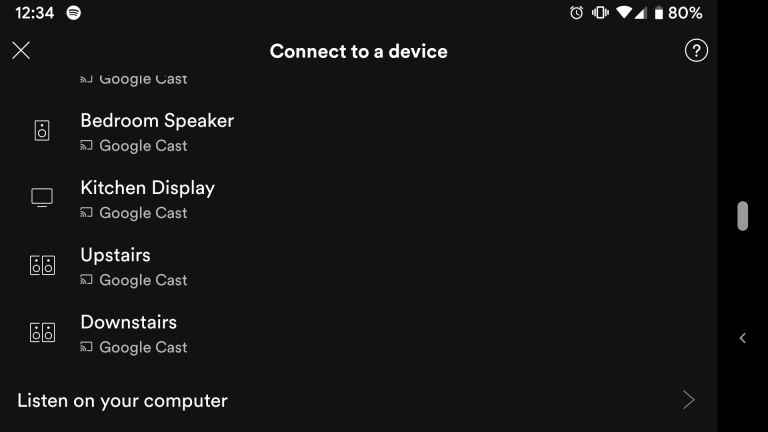
您有多個選項可以收聽多房間組的音頻。 首先,您可以像正常播放音樂一樣使用語音命令。 只需說“Hey Google,在 [Group name] 揚聲器上播放音樂”,它就會開始在該組中的所有設備上播放。 您還可以將該命令中的“音樂”替換為藝術家、專輯或播放列表。
或者,您可以從您的音樂應用程序投射到該組。 在 Spotify 或 YouTube Music 等應用中,點擊投射圖標或可用設備選項將顯示潛在投射目標列表。 您可以選擇單個揚聲器,也可以選擇在一個區域中包含多個揚聲器的組。
在組中播放時,您可以在每個設備本身上單獨調整每個揚聲器的音量。 您還可以使用手機上的音量按鈕(投射時)或語音命令來提高或降低整個組的主音量。 這有助於平衡房間之間的音頻並設置一致的電平,無論您希望每個房間有多響或多安靜。